আপনি প্রোগ্রামটি চালানোর পরে, এবং আপনি "প্রথমবারের মত এটি ব্যবহার করে" যদি "সংযোগ" বোতামটি ক্লিক করার পরে টর ব্রাউজার ব্যবহার করে ওয়েবে ব্রাউজ করা শুরু করতে সক্ষম হওয়া উচিত।

যোগাযোগ সহায়ক আপনাকে আপনার ইন্টারনেট সংযোগের অবস্থা সম্পর্কে অবহিত করে।
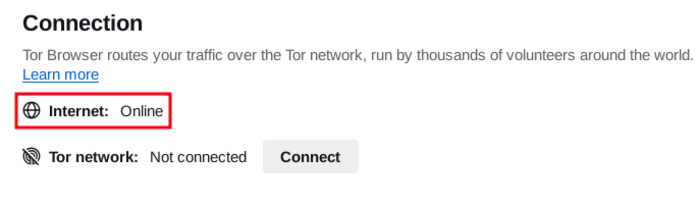
আপনার ইন্টারনেট সংযোগটি 'অফলাইন' লেখা থাকলে তা পরীক্ষা করুন।
যদি Tor নেটওয়ার্কের সাথে আপনার সংযোগ স্থাপন না করা থাকে এবং এটিতে 'সংযুক্ত নয়' লেখা থাকে তবে নিম্নলিখিত পদক্ষেপগুলি সহায়ক হতে পারে।

দ্রুত সংশোধন
যদি টর ব্রাউজার সংযোগ না করে, তাহলে একটি সহজ সমাধান থাকতে পারে।
নিম্নলিখিত প্রতিটি চেষ্টা করে দেখুন:
- আপনার কম্পিউটারের সিস্টেম ঘড়ি সঠিকভাবে সেট করা উচিত, অথবা Tor সংযোগ করতে সক্ষম হবে না।
- নিশ্চিত করুন যে আপনার সিস্টেমে অন্য কোনও টর ব্রাউজার বা 'Tor' এর উদাহরণ ইতিমধ্যেই চলছে না।
যদি আপনি নিশ্চিত না হন যে টর ব্রাউজারটি চলছে কিনা, তাহলে আপনার কম্পিউটার পুনরায় চালু করুন।
- নিশ্চিত করুন যে আপনার ইনস্টল করা কোনও অ্যান্টিভাইরাস প্রোগ্রাম Tor কে চলতে বাধা দিচ্ছে না।
আপনি যদি এটি কীভাবে করবেন তা না জানেন তবে আপনার অ্যান্টিভাইরাস সফ্টওয়্যারের ডকুমেন্টেশনগুলি দেখতে হতে পারে।
- অস্থায়ীভাবে আপনার ফায়ারওয়াল অক্ষম করুন।
- যদি টর ব্রাউজার আগে কাজ করত এবং এখন কাজ না করে, তাহলে আপনার সিস্টেমটি হাইবারনেটে থাকতে পারে।
আপনার সিস্টেম রিবুট করলেই সমস্যার সমাধান হবে।
- টর ব্রাউজারটি মুছে ফেলুন এবং আবার ইনস্টল করুন।
যদি আপডেট করা হচ্ছে, তাহলে আপনার পূর্ববর্তী টর ব্রাউজার ফাইলগুলিকে ওভাররাইট করবেন না; নিশ্চিত করুন যে সেগুলি আগে থেকেই সম্পূর্ণরূপে মুছে ফেলা হয়েছে।
Tor সূচী দেখুন
বেশিরভাগ ক্ষেত্রে, Tor সূচীগুলি দেখে নেওয়া সমস্যাটি নির্ণয়ে সহায়ক হতে পারে।
যদি আপনার সংযোগ করতে সমস্যা হয়, তাহলে একটি ত্রুটি বার্তা আসতে পারে এবং আপনি "Tor সূচী ক্লিপবোর্ডে অনুলিপি করুন" বিকল্পটি নির্বাচন করতে পারেন।
এরপর টর লগ-ইন টেক্সট ফাইল বা অন্যান্য নথিতে প্রতিলেপন করুন ।
যদি আপনি এই বিকল্পটি না দেখেন এবং আপনার টর ব্রাউজার খোলা থাকে, তাহলে আপনি হ্যামবার্গার মেনুতে("≡")যেতে পারেন,তারপর "সেটিংস" এ ক্লিক করতে পারেন এবং অবশেষে সাইড বারে "সংযোগ" এ ক্লিক করতে পারেন।
পৃষ্ঠার নীচে, "Tor সূচী গুলি দেখুন" লেখার পাশে, "লগগুলি দেখুন..." বোতামটি ক্লিক করুন।
অন্যথায়, GNU/Linux-এ, টার্মিনালে লগগুলি দেখতে, Tor Browser ডিরেক্টরিতে নেভিগেট করুন এবং কমান্ড লাইন থেকে Tor Browser চালু করুন:
./start-tor-browser.desktop --verbose
অথবা সূচীগুলি একটি ফাইলে সংরক্ষণ করতে (সহজাত: tor-browser.log):
./start-tor-browser.desktop --log [file]
এই বিষয়ে আরও তথ্য পাওয়া যাবে Support Portal।
আপনার সংযোগ সেন্সর করা হয়?
যদি আপনি এখনও সংযোগ করতে না পারেন, তাহলে আপনার ইন্টারনেট পরিষেবা প্রদানকারী হয়তো Tor নেটওয়ার্কের সংযোগগুলি সেন্সর করছে।
পড়ুন Circumventionসম্ভাব্য সমাধানের জন্য বিভাগ।
জ্ঞাত সমস্যা
টর ব্রাউজারটি ক্রমাগত বিকাশের অধীনে রয়েছে, এবং কিছু সমস্যা সম্পর্কে জানা গেছে কিন্তু এখনও সমাধান করা হয়নি।
অনুগ্রহ করে পরীক্ষা করুন Known Issuesআপনি যে সমস্যার সম্মুখীন হচ্ছেন তা ইতিমধ্যেই তালিকাভুক্ত কিনা তা দেখার জন্য পৃষ্ঠাটি দেখুন।